
درباره دوره فتوشاپ 2020
مجموعه کل ویدیوهای آموزشی صفر تا صد فتوشاپ 2020 که به صورت رایگان در کانال یوتیوب پویوت آکادمی منتشر شده اند.
| تعداد درس | 117 ویدیو |
| تعداد پروژه | 84 ویدیو |
| مجموع ویدیوها | 201 ویدیو |
| مجموع زمان آموزش | 61 ساعت و 30 دقیقه |
میزان رضایت بینندگان
دوره آموزشی فتوشاپ موفق ترین و پر بیننده ترین دوره آموزشی در کانال یوتیوب پویوت آکادمی است.
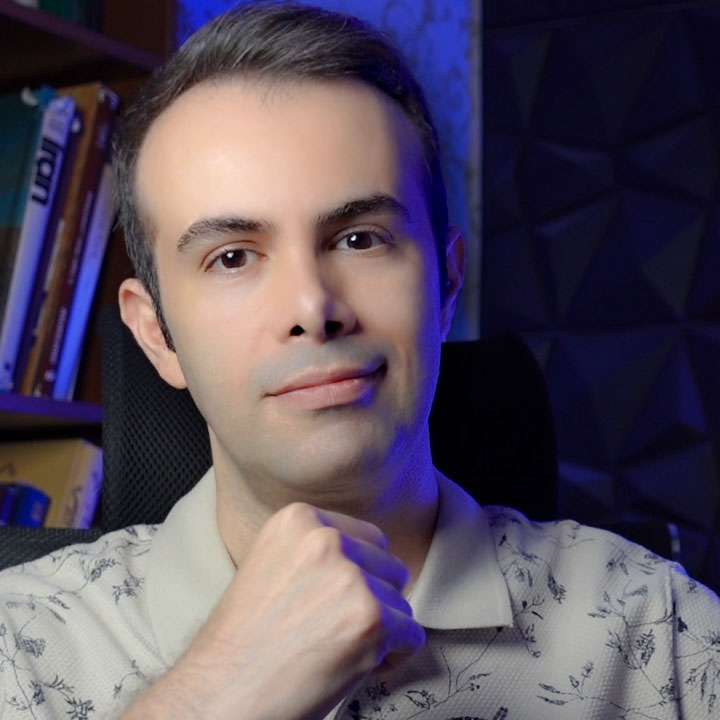
مدرس: رضا نظربیگی
سه سوال پر تکرار در باره آموزش رایگان فتوشاپ

کاربرد فتوشاپ چیه؟
فتوشاپ معروفترین نرم افزار گرافیکی دنیا است که اولین نسخه اش سال 1990 روانه بازار شد. فتوشاپ کاربردهای زیادی داره از مونتاژ واقع گرایانه تصاویر که باعث میشه هر تصویری که تو ذهنتون هستش رو ایجاد کنید و رویاهاتون رو به تصویر بکشید تا طراحی کارهای تجاری مثل کارت ویزیت و ست های اداری یا حتی طراحی انواع پروژه های تبلیغاتی و صنعتی، طراحی بسته بندی، روتوش تصاویر و حتی نقاشی دیجیتال به خصوص با کمک قلم نوری و بسیاری کارهای دیگه که با وجود ابزارهای این نرم افزار و کلی آپشن و افکت مختلف میتونید انجام بدید. خبر خوب اینه که به تازگی هوش مصنوعی فایرفلای شرکت ادوبی به فتوشاپ اضافه شده و میتونید کلی تصاویر بی نظیر با هوش مصنوعی ایجاد کنید که البته آموزش هاش در کانال یوتیوب هست.
برای چه کسانی مناسبه؟
طراحان گرافیک ، ناشرین کتب و مجلات ، چاپخانه ها ، شرکت های تبلیغاتی ، طراحان سایت ، عکاس ها ، نقاشان هنری ، طراحان نرم افزارها ، انیمیشن سازها و …. به فتوشاپ احتیاج دارند.
آموزش های پویوت چه مزیتی داره؟
بزرگترین مزیت آموزش های صفر تا صد کانال یوتیوب پویوت آکادمی رعایت آموزش تمام نکات ریز و درشت فتوشاپه، یعنی سعی میکنم همه نکات و مفاهیم رو از پایه تا پیشرفته به طور کامل و دقیق بهتون آموزش بدم و چیزی از قلم نیفته، بعد از گذروندن این دوره آموزشی که از مقدماتی تا پیشرفته ارئه شده کاملا حرفه ای میتونید با فتوشاپ کار کنید، البته همونطور که قبلا هم اشاره شد یک مزیت بزرگ دیگه آموزش فتوشاپ پویوت آکادمی رایگان بودن این مجموعه است.
با کلیک روی هر ویدیو به صفحه یوتیوب آن منتقل خواهید شد
درس 1: شروع کار با فتوشاپ
درس 2: آشنایی با پنل ها و ورک اسپیس ها
درس 3: مدیریت فایل ها و ذخیره سازی
درس 4: مدیریت نوار ابزار
درس 5: ابزارهای انتخاب - بخش اول
Rectangular Marquee - Eliptical Marquee - Single Row Marquee - Single Column Marquee
درس 6: ابزارهای انتخاب - بخش دوم
Rectangular Marquee - Eliptical Marquee - Single Row Marquee - Single Column Marquee
توی این ویدیو تنظیمات و قابلیت های ویرایشی این ابزارها رو یاد میگیریم
درس 7: ابزارهای جابجایی
درس 8: ابزار انتخابی Lasso
درس 9: ابزارهای انتخابی نهایی فتوشاپ
Object Selection - Quick Selection - Magic Wand
درس 10: براش ها - بخش اول
درس 11: براش ها - بخش دوم
Pencil tool - Color replacement - Mixer Brush
درس 12: رنگ ها و کالر پیکر - بخش اول
درس 13: رنگ ها و کالر پیکر - بخش دوم
درس 14: رنگ ها و کالر پیکر - بخش سوم
درس 15: ابزارهای History Brush و Art History Brush
History Brush - Art History Brush
درس 16: مدیریت تغییرات و پانل History
درس 17: کار با لایه ها
درس 18: دستورات Copy, Paste, Cut
درس 19: دستورات Paste Special & Clear
درس 20: لایه ها - مفهوم Fill - Opacity - Group
درس 21: لایه ها - اتصال و قفل کردن لایه ها
درس 22: لایه ها - دوپلیکیت و فیلترینگ لایه ها
درس 23: لایه ها - کپی کردن و ادغام لایه ها
Layer Via Copy - Layer Via Cut
روش های مختلف Merge کردن لایه ها در فتوشاپ و کاربردشون رو هم با هم یاد میگیریم
درس 24: ابزار Pain Bucket (سطل رنگ)
درس 25: ایجاد Gradient (گرادیان) - بخش اول
درس 26: ایجاد Gradient (گرادیان) - بخش دوم
درس 27: ابزار پاک کن
درس 28: نوشتن متن - بخش اول
درس 29: نوشتن متن - بخش دوم
درس 30: نوشتن متن - بخش سوم
درس 31: ابزار Zoom (بزرگنمایی)
درس 32: ابزار های Navigator و Hand tool
درس 33: کراپ کردن - بخش اول
درس 34: کراپ کردن - بخش دوم
Perspective Crop tool
درس 35: تغییر سایز تصاویر
Canvas Size و Image Size
پروژه: تکنیک نوشتن متن پشت تصویر
درس 36: منوی Select
Deselect - Reselect - Inverse
درس 37: انتخاب بر مبنای رنگ
درس 38: انتخاب با ابزار فوکوس
درس 39: پانل Select and mask - بخش اول
درس 40: پانل Select and mask - بخش دوم
درس 41: منو سلکت: زیر مجموعه های Modify
Border - Smooth -Spand - Expand -Contract - Feather
درس 42: منو سلکت: Grow - Similar - Transform
Grow - Similar - Transform
درس 43: Free Transform - بخش اول
درس 44: Free Transform - بخش دوم
درس 45: دستور Warp
درس 46: Puppet Warp و Perspective Warp
درس 47: ایجاد لایه Smart Object
درس 48: خط کش و خطوط راهنما
درس 49: Grids و Smart guides
درس 50: ابزارهای خطکش، شمارشگر و یادداشت
Ruler - Note - Count tool
این ابزارها کلی کاربرد دارن برای دقت عمل بیشتر در طراحی هایی که انجام میدیم













